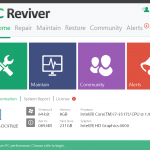我們總是傾向於忽略計算機上的垃圾文件。這背後的主要原因是我們不知道垃圾文件的保存時間和位置。因此,它持續堆積了幾個月。但是在Windows中清除垃圾文件非常重要。每當您下載文件或通過Internet運行程序時,它都會創建垃圾文件。您的瀏覽歷史記錄,未使用的數據,Cookie和緩存均屬於此類別。這些會佔用空間,並且會阻塞計算機。從計算機上清除垃圾文件是一個好習慣。它可以釋放空間並增強計算機的性能。但是,問題是如何在Windows中清除垃圾文件?您知道這樣做的安全方法嗎?如果沒有,那就不用擔心。我們在這裡討論從計算機清除垃圾文件的最常用方法。在進入這些方法之前,讓我們了解一下如何創建這些垃圾。什麼是垃圾文件?在計算機上完成任務後,剩餘的文件就是垃圾文件。您不需要這些文件即可執行任何任務。因此,它將佔用系統中不必要的空間。執行諸如瀏覽Internet,打開文檔或查看照片之類的操作將導致創建臨時文件。這些文件僅在執行任務時有用。這些文件往往會佔用您的計算機。如果您認為刪除應用程序將刪除所有文件,那是錯誤的。即使刪除應用程序,文件仍然保留。不同類型的垃圾文件有不同類型的垃圾文件。讓我們找出這些類型是什麼。 Internet臨時文件:這些是為了更快地加載網站而創建的文件。但是,即使卸載或關閉特定程序,文件也仍然保留。這些文件沒有用,您可以從操作系統中安全刪除它們。縮略圖:這些是圖像預覽。存儲縮略圖以確保再次打開圖像時,其加載速度比上次快。如果在等待幾秒鐘以加載圖像時沒有問題,則可以刪除這些縮略圖。下載的程序文件:在這種情況下,文件在您安裝程序或應用程序後即被存儲。它佔用了大量的內存空間。因此,您可以隨時刪除它們。回收站:在這裡您將找到已刪除的所有文件。您可以清空回收站,以在計算機上騰出一些空間。如果您不想刪除所有文件,則可以選擇您認為不再需要的文件。從計算機中刪除垃圾文件的原因您可能會想,垃圾文件是無害的,但事實並非如此。如果您的計算機中存在太多垃圾文件,則會導致許多問題。如果系統上的空間較少,則它將比必須的要困難得多。結果,計算機將變慢。為確保計算機不會變慢並且沒有足夠的空間,請執行磁盤清理。想一想,您上次執行磁盤清理的時間是什麼時候?上週,上個月,還是從來沒有?萬一您仍然想知道為什麼要進行磁盤清理,請快速瀏覽下面給出的好處。您可以通過磁盤清理來整理文件。反過來,這將使您的計算機運行更快。清理磁盤後,您的計算機還有其他磁盤空間可使用。這使您可以在計算機上存儲更多文件。這可以確保您的註冊表始終保持乾淨。這樣可以減少註冊表不干淨可能導致的啟動錯誤。如果您清潔回收站,則可以消除不再需要的垃圾文件。如您所見,磁盤清理的好處是無窮的。現在您知道了磁盤清理的好處,讓我們繼續進行操作。使用磁盤清理刪除垃圾文件使用時間越長,系統創建和存儲的垃圾文件越多。刪除這些垃圾文件可提高速度並提高性能。但是,問題是,可能很難在垃圾桶和重要文件之間進行區分。因此,您需要知道如何在不干擾重要文件的情況下刪除垃圾文件。這是磁盤清理開始起作用的時候。您可以使用“磁盤清理”從系統中刪除不需要的文件。它是Microsoft Windows附帶的計算機維護實用程序。該軟件可以釋放計算機或便攜式計算機硬盤中的空間。它將掃描和分析未使用的文件。此後,它將把它們從系統中刪除。要使用磁盤清理Windows刪除臨時文件,請按照下列步驟操作。在任務欄上,找到搜索框,然後鍵入“ disk cleanup ”。從給定的列表中,選擇“磁盤清理”。現在,選擇您要清潔的驅動器,然後單擊“確定”。在“要刪除的文件”下,選擇要刪除的文件類型。如果需要文件類型描述,請選擇它。最後,選擇“確定”。如果必須釋放更多空間,只需刪除系統文件即可。為此,請按照以下步驟操作。點擊“磁盤清理”中的“清理系統文件”。選擇文件類型以將其刪除。要獲取文件類型描述,請選擇它。最後,單擊“確定”。刪除垃圾文件的簡單方法:使用PC Reviver一種簡單的方法是使用PC Reviver清除不需要的垃圾文件。這樣,您可以立即清理註冊表和垃圾文件。只需單擊幾下,您便擁有了一個乾淨的計算機系統,其中沒有垃圾文件。 PC Reviver掃描硬盤以提高其性能。它可以安全清除垃圾文件。它可以優化硬盤驅動器,並使您的系統運行更快。該軟件可以清除臨時文件,垃圾文件和不必要的數據。因此,它節省了寶貴的磁盤空間。 PC Reviver識別不需要的和重複的文件,然後將其刪除以恢復計算機上的更多空間。想要享受PC Reviver的好處嗎?請遵循以下簡單步驟。轉到PC Reviver主頁。單擊“下載”,然後在計算機上安裝軟件。完成安裝過程後,打開PC Reviver。單擊屏幕上的“立即開始PC掃描”。 PC Reviver將開始掃描過程。分析完成後,PC Reviver將顯示掃描過程的結果。單擊“修復”磁貼。您將看到“ Disk Cleaner ”。單擊“磁盤清理器”選項旁邊的“查看和修復”。在下一頁上,單擊“ Clean ”。它將免費清潔每件物品。如果您也要一鍵式清理或修復其他區域,則可以註冊完整版的PC Reviver。因此,您可以使用選項“全部修復”一次性修復所有問題。無需手動清潔每一件物品。清理垃圾文件可維護計算機的健康並增強其性能。因此,要享受無故障的工作,請不時執行磁盤清理。結論清理垃圾文件非常重要,手動清理這些文件是個壞主意。使用PC Reviver避免所有這些麻煩,讓它完成所有工作。您可以免費下載。只需在PC Reviver中單擊幾下,您的計算機就又像一台全新的計算機。以防萬一,一天中的大部分時間使用計算機,每天都會收集數十個垃圾文件。因此,您將不得不更頻繁地清理它們。但是,如果每月至少使用一次或兩次使用PC Reviver Disk Cleaner ,則可以保留這些垃圾文件並防止計算機變慢。
| 通過 Mark Beare |
|
|
齊磊電腦的新版本今日發布。之後從用戶那裡得到一些很好的意見。我們希望你喜歡它!
| 通過 Davide De Vellis |
|
|
經過多個月的研究和開發,我們非常欣喜地宣布推出我們的最新產品PC Reviver 。 “全新的PC Reviver” PC Reviver是我們新推出的一體化維修,維護和優化工具。它包括必要的工具和資源,可幫助您恢復PC的最佳性能並保持這種狀態。 我們看待它的方式,PC Reviver是您需要的唯一實用程序,讓您的PC恢復運行,並保持這種狀態。 基於我們現有的產品,PC Reviver包括修復工具,如註冊表實用程序和驅動程序更新實用程序,PLUS還包括垃圾文件清理程序和Windows更新程序。 “PC Reviver的維修工具” 在維護方面,它直接在產品中包含驅動程序備份實用程序和啟動管理器等工具,以及ReviverSoft的崩潰幫助程序和流程庫等寶貴資源。 “PC Reviver的維護工具” 這還不是全部,您可以在PC Reviver產品頁面上看到完整的功能列表和說明。 PC Reviver與眾不同之處在於產品的內置動態和社交性質。 PC Reviver可直接插入ReviverSoft Answers,以便您提出問題並回答與您的任何計算需求相關的問題。它還可以直接訪問警報,這將有助於您維護PC並優化簡單安全的方式。此外,在不給予太多幫助的情況下,Alerts將成為未來版本中一些非常酷,個性化和直觀的建議的平台,將於2014年發布。 您可以在我們的產品頁面上了解有關PC Reviver的更多信息,或者直接下載它以將其用於試駕。 PC Reviver的未來非常令人興奮,計劃在新的一年開始時發布新的特性和功能。與往常一樣,產品更新和升級將在所有註冊用戶可用後完全免費提供。 在過去的兩年中,他們為所有的辛勤工作向開發團隊致敬。我們確實擁有一些在ReviverSoft工作的最優秀和最聰明的人才,如果沒有他們每個人,我們就無法做到。祝賀PC Reviver的真棒V1! 我們在PC Reviver的首次發布上非常努力,並且很想听到您的想法,一如既往,請隨時通過founders@reviversoft.com直接發送電子郵件給我們任何評論,表彰,建設性批評,或者只是打個招呼。 馬克和大衛 ReviverSoft創始人